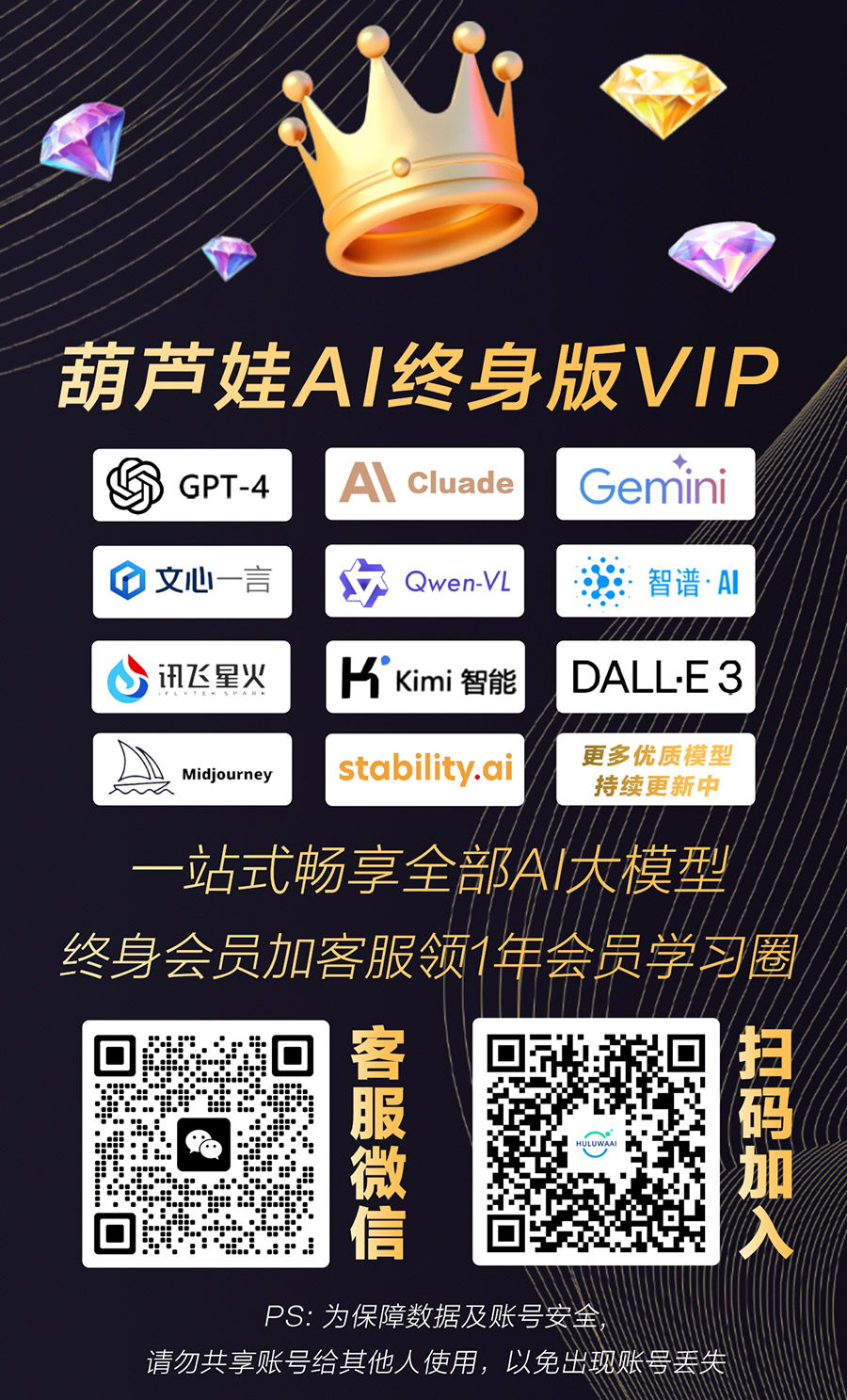AI换脸:让你的照片活起来!

一、神奇的AI工具
AI科技一直在迅速发展,之前我们分享了一个让照片“说话”的AI工具,大家纷纷表示惊叹。没想到现在又有一位大神s0md3v开源了一个神奇的项目,可以用一张照片实现视频换脸!不得不说,效果还真是让人惊艳。说实话,你忍心放过这么好玩的东西?
首先,让我来介绍一下这个项目,名叫Roop。官方介绍如下:你只需要一张想要替换的脸部照片,无需复杂的数据集和训练,就能将视频中的面孔替换为你选择的脸部。这款工具旨在为迅速发展的人工智能媒体行业做出贡献,帮助艺术家们完成动画定制角色或将角色用作服装模特等任务。

二、安装配置Roop
要使用Roop,首先要安装它。你有两种选择:基于CPU安装或者基于GPU安装。由于GPU处理速度更快,我会先尝试GPU安装。首先,推荐下载Anaconda,这是一个傻瓜式的Python软件集成工具。下载地址:https://www.anaconda.com/download/。你也可以参考之前的文章,快速安装Python环境。
另外,如果你使用的是NVIDIA显卡,还需要配置CUDA。在以下链接下载合适的CUDA版本:https://developer.nvidia.com/cuda-11-8-0-download-archive。选择适合自己平台的安装软件进行下载,文件比较大约3G左右。下载完成后,点击安装,直接安装到默认目录即可。安装完成后,按下Win+R键,输入“cmd”,在打开的窗口中输入:nvcc -V,如果显示与下图相似的内容,说明CUDA安装成功。
接下来,还需要安装cuDNN(CUDA深度神经网络库)。你可以通过以下链接下载:https://developer.nvidia.com/rdp/cudnn-download。选择合适的版本(比如8.7版本),然后下载一个补丁文件,链接在此:https://huggingface.co/MonsterMMORPG/SECourses/resolve/main/cudnn%208.7.0.84.zip。
下载好所有文件后,在C盘创建一个3层的文件夹目录:C:\nvidia\cudnn\8.7.0.84,其中第三层文件夹的名字可以选择cuDNN的版本号。将下载的cuDNN压缩文件解压到这个目录中,然后再将补丁文件也解压到同样的目录中。
为了正常运行,需要将cuDNN的bin文件夹路径添加到系统环境变量中。可以按照以下步骤来手动添加环境变量:控制面板 -> 系统 -> 高级系统设置 -> 环境变量 -> Path -> 编辑 -> 添加。
接下来,在命令提示符窗口中运行以下两条命令:
“`
setx CUDNN_PATH C:\nvidia\cudnn\8.7.0.84
setx /m PATH “C:\nvidia\cudnn\8.7.0.

相关文章
终身版AI工具